Bien que vous puissiez également trouver le panneau de configuration dans Windows 10, il existe une nouvelle façon de désinstaller les programmes et les applications de votre ordinateur, qu'il s'agisse d'un programme de bureau, d'une application moderne de style Windows 8 ou d'une nouvelle application universelle. Voici quelques façons différentes de désinstaller une application ou un programme de Windows 10.
Méthode1 : A partir du menu de démarrage.
Appuyez sur le bouton Démarrer pour ouvrir le menu de démarrage, et localisez l'application que vous voulez désinstaller, faites un clic droit dessus pour choisir Désinstaller.
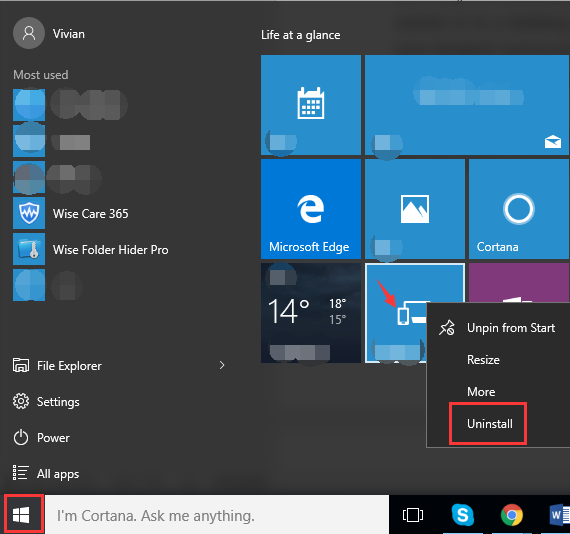
Méthode 2 : Utilisez le menu des paramètres.
Étape 1 : Ouvrez les paramètres de Windows
Cliquez sur le bouton Démarrer en bas de l'écran et choisissez Paramètres.
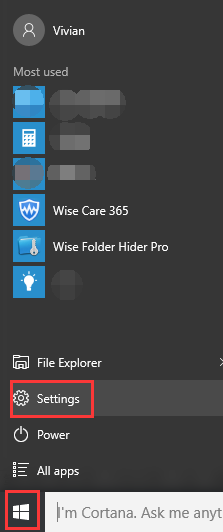
Étape 2 : Allez dans le système
Après avoir cliqué sur paramètres, une autre fenêtre apparaîtra. Et cliquez sur système dans la fenêtre des paramètres.
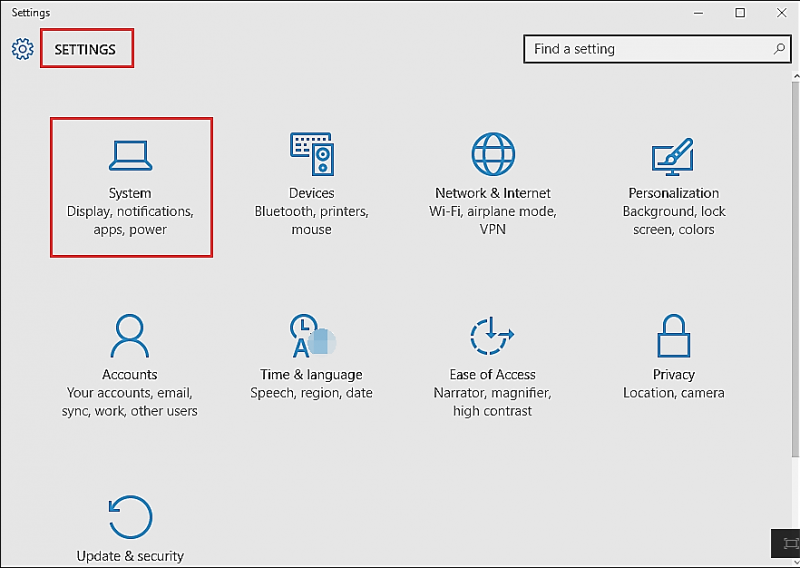
Étape 3 : Allez à Applications et fonctionnalités
Et vous arriverez à la fenêtre suivante dans Système, veuillez choisir Applications et fonctionnalités. Cliquez sur le bouton Désinstaller en bas à droite de la boîte de dialogue, et l'application ou le programme sera désinstallé.
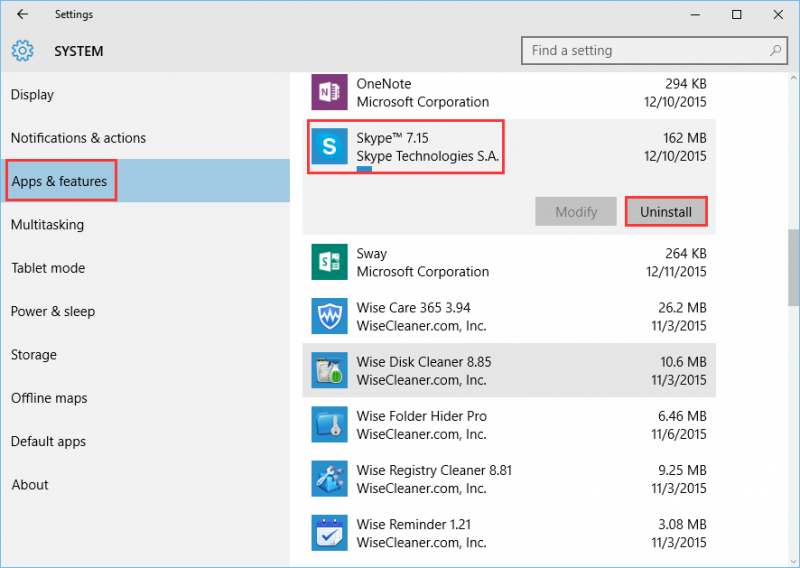
Méthode 3 : Utiliser Wise Program Uninstaller
Il existe également une alternative si Windows ne vous permet pas de désinstaller certains programmes ou applications, essayez d'utiliser un logiciel tiers tel que Wise Program Uninstaller.
Certains logiciels récalcitrants ou dont le programme de désinstallation ne fonctionne pas ne peuvent pas être désinstallés de Windows. L'option Retrait forcé de Wise Program est très utile. Elle analyse votre système à la recherche de tous les fichiers et registres associés à ce logiciel et les supprime complètement, comme si vous ne l'aviez jamais installé.
Étape 1 : Lancez Wise Program Uninstaller.
Téléchargez et installez gratuitement Wise Program Uninstaller, et vous trouverez tous les programmes et applications installés sur votre ordinateur.
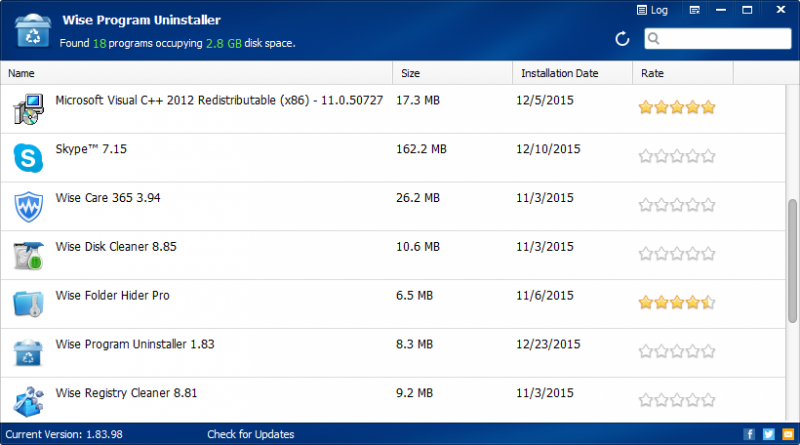
Étape 2 : Désinstallez une application en toute sécurité
Choisissez le programme ou l'application que vous voulez supprimer, vous pouvez choisir Retrait sûr ou Retrait forcé selon vos besoins.
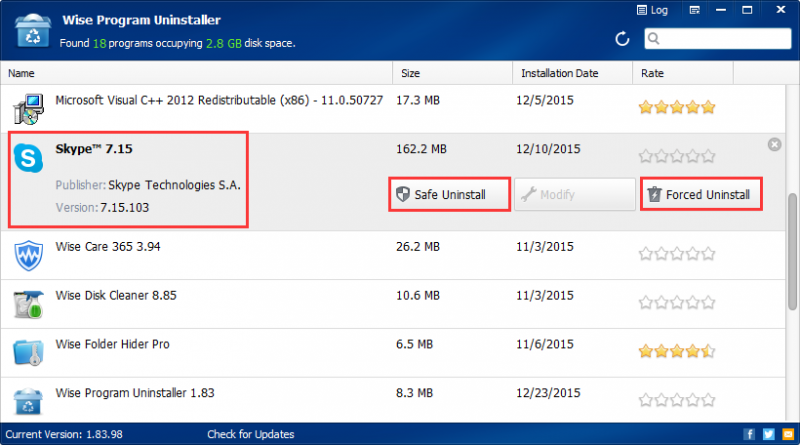
Conclusion
En conclusion, Wise Program Uninstaller est la solution parfaite pour désinstaller les logiciels Windows, vous permettant de désinstaller les programmes rapidement et complètement. Le plus important est qu'il peut être entièrement compatible avec Windows 10.

